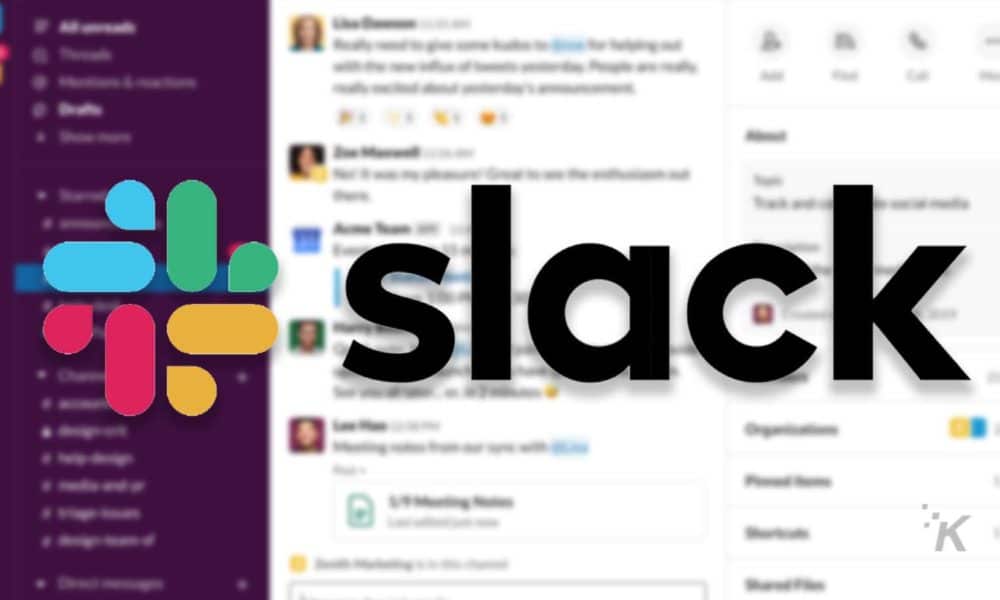Slack is een van de handigste tools bij het beheren van externe medewerkers, waardoor ze te allen tijde contact kunnen houden. Het punt is, soms wil je een tijdje weglopen en niet op de hoogte worden gehouden van elk klein bericht.
Oké, ik bedoel, zelfzorg is erg belangrijk en als je Slack-server vol zit met mensen die constant praten, zal het niet lang duren voordat dat zachte gerinkel van meldingen een scherpe dolk voor de slapen wordt. Gelukkig heeft Slack een ingebouwde “Niet storen”-functie waarmee je meldingen voor een bepaalde tijd kunt uitschakelen, zodat je kunt decomprimeren.
Hoe meldingen uit te stellen in geval van speling via de functie Niet storen?
Als het op het bureaublad staat:
Open de Slack-app. Maak je er niet druk om De functie was enigszins verborgen in het nieuwe ontwerp. Klik op uw “naam werkruimte“Linksboven, dan in Maak je er niet druk om
Afbeelding: KnowTechie
Als je nog steeds het oude ontwerp hebt, is er een bel icoon naast je “werkpleknaam” Kies hoe lang je meldingen wilt pauzeren Je kunt ook een Uren niet storen om automatisch in te schakelen op een door u gekozen tijdstip, bijvoorbeeld wanneer u elke dag het kantoor verlaat. Als u meldingen opnieuw wilt inschakelen, klikt u op uw werkplek en keert u terug naar de Maak je er niet druk om menu en doorgaan
Als u de mobiele app gebruikt:
Open de Slack-app op je iPhone of Android-apparaat en ga naar een willekeurig kanaal
veeg naar links of raak de aan drie punten in de rechterbovenhoek om het menu te krijgen
Afbeelding: KnowTechie
Tik op Maak je er niet druk om
Kies hoe lang je meldingen wilt uitschakelen
Als u de meldingen eerder weer wilt inschakelen, raakt u de slaapklok bovenaan en schakel Niet storen uit
Afbeelding: KnowTechie
Nu weet je hoe je meldingen in Slack kunt uitschakelen. Nu hoor je niet elke keer dat vervelende belgeluid als iemand je een bericht stuurt. Misschien vertellen we je de volgende keer hoe je moet uitloggen, zodat je er geen omkijken meer naar hebt. Graag gedaan.
Wat denk je? Stoort de Slack-melding u? Ben je van plan om ze uit te schakelen? Laat het ons hieronder weten in de comments of neem de discussie mee naar onze Twitter of Facebook.
Aanbevelingen van de redactie: